Cara mencadangkan profil browser Brave

Panduan lengkap untuk mencadangkan dan memulihkan profil pengguna di browser Brave dengan langkah-langkah yang jelas dan aman.
Mozilla Thunderbird baru-baru ini mengintegrasikan sistem kalender ke dalam klien email. Sistem kalender cukup bagus dan sangat berguna bagi mereka yang mengandalkan ekstensi kalender Lightning di Thunderbird di masa lalu. Dalam panduan ini, kami akan menunjukkan kepada Anda cara mengaktifkan dan menjalankan sistem kalender.
Memperbarui Thunderbird
Fitur kalender baru yang ditambahkan ke Mozilla Thunderbird hanya ada di rilis klien terbaru. Jika Anda menggunakan versi lama di PC Linux, Anda tidak akan dapat menggunakan fitur baru ini.
 Untuk alasan ini, kami perlu menunjukkan kepada Anda cara memperbarui Thunderbird ke rilis terbaru mutlak sebelum melanjutkan dengan panduan ini. Untuk memulai proses peningkatan, buka jendela terminal. Setelah jendela terminal terbuka, ikuti petunjuk penginstalan yang diuraikan di bawah ini yang sesuai dengan sistem operasi Anda.
Untuk alasan ini, kami perlu menunjukkan kepada Anda cara memperbarui Thunderbird ke rilis terbaru mutlak sebelum melanjutkan dengan panduan ini. Untuk memulai proses peningkatan, buka jendela terminal. Setelah jendela terminal terbuka, ikuti petunjuk penginstalan yang diuraikan di bawah ini yang sesuai dengan sistem operasi Anda.
Catatan: petunjuk di bawah ini mencakup peningkatan versi Thunderbird yang sudah ada. Jika Anda belum menginstal aplikasi sama sekali, ikuti panduan ini.
Ubuntu
Di Ubuntu, Anda tidak akan bisa mendapatkan rilis terbaru mutlak Thunderbird tanpa menggunakan PPA Thunderbird. Untuk menambahkan PPA ke sistem Anda, gunakan perintah add-apt-repository berikut .
sudo add-apt-repository ppa:mozillateam/ppa
Setelah menambahkan Mozilla Team PPA ke sistem Ubuntu Anda, Anda harus menjalankan perintah update . Perintah ini akan mendeteksi bahwa PPA baru adalah bagian dari Ubuntu, dan memeriksa pembaruan. Memeriksa pembaruan akan memungkinkan Anda meningkatkan ke versi baru Thunderbird.
sudo apt update
Terakhir, tingkatkan penginstalan Thunderbird Anda menggunakan perintah pemutakhiran .
Debian
Di Debian, saat ini tidak ada cara untuk mendapatkan Thunderbird terbaru dari repositori perangkat lunak. Dalam panduan untuk menginstal Thunderbird terbaru, kami menyebutkan cara terbaik untuk menggunakan Debian adalah instalasi manual. Jika itu bukan gaya Anda, Anda bisa mendapatkan Thunderbird terbaru dari instruksi Snap atau Flatpak di bawah ini.
Arch Linux
Arch Linux selalu memberi pengguna rilis terbaru mutlak dari klien email Thunderbird. Jika Anda tidak memiliki fitur kalender bawaan yang baru, Anda perlu memperbarui. Untuk memperbarui, cukup jalankan perintah pacman -Syyu di bawah ini.
sudo pacman -Syyu
Fedora
Fedora Linux biasanya memperbarui paketnya cukup sering, artinya Anda seharusnya bisa mendapatkan Thunderbird terbaru dengan fitur kalender baru tanpa masalah. Jika Anda menjalankan Fedora dan perlu menginstal pembaruan baru, Anda dapat melakukannya dengan perintah dnf berikut .
pembaruan sudo dnf
BukaSUSE
OpenSUSE Linux memang memiliki Thunderbird terbaru (tergantung pada versi OS yang Anda gunakan), namun, cara yang jauh lebih baik untuk mendapatkan Thunderbird versi terbaru untuk fitur kalender baru adalah dengan mengikuti instruksi paket Flatpak atau Snap di bawah ini. .
pak datar
Untuk memperbarui Thunderbird ke versi baru melalui Flatpak, buka jendela terminal dan jalankan perintah pembaruan flatpak . Perlu menginstalnya? Temukan informasi lebih lanjut tentangnya di sini .
sudo flatpak pembaruan
Paket jepret
Jika Anda menggunakan paket Thunderbird Snap dan belum memperbarui untuk mendapatkan versi baru aplikasi yang memiliki fitur kalender, Anda harus menjalankan perintah snap refresh di bawah. Jika Anda belum menyiapkan snap Thunderbird, Anda dapat menemukan informasi tentang cara mendapatkannya di sini .
sudo snap menyegarkan
Menggunakan fitur kalender baru
Untuk menggunakan fitur kalender Thunderbird baru, buka Thunderbird di desktop Linux. Setelah itu, ikuti petunjuk langkah demi langkah di bawah ini.
Langkah 1: Lihat melalui Thunderbird. Kemudian, siapkan akun email di klien jika Anda belum memiliki akun. Anda tidak akan dapat memanfaatkan sepenuhnya fitur Kalender tanpa ini.
Langkah 2: Lihat ke sudut kanan atas Thunderbird, tepat di bawah kontrol jendela. Kemudian, klik ikon kalender dengan mouse. Dengan memilih tombol ini, kalender Thunderbird akan muncul.
Langkah 3: Setelah mengklik tombol kalender, Anda akan melihat ikhtisar kalender di Thunderbird, lengkap dengan perincian berdasarkan hari/minggu/bulan/multiminggu, dan bulan.
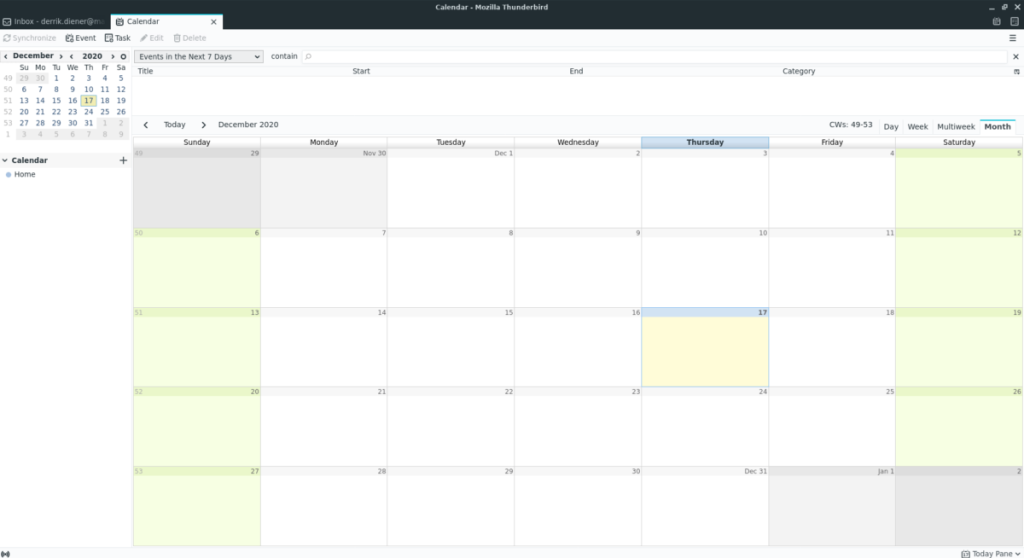
Klik "Bulan" untuk melihat seluruh bulan.
Langkah 4: Setelah memilih tombol "Bulan", temukan tombol "Acara" di bagian kiri atas kalender, dan klik di atasnya. Dengan memilih tombol ini, Anda akan membuka layar pembuatan acara.
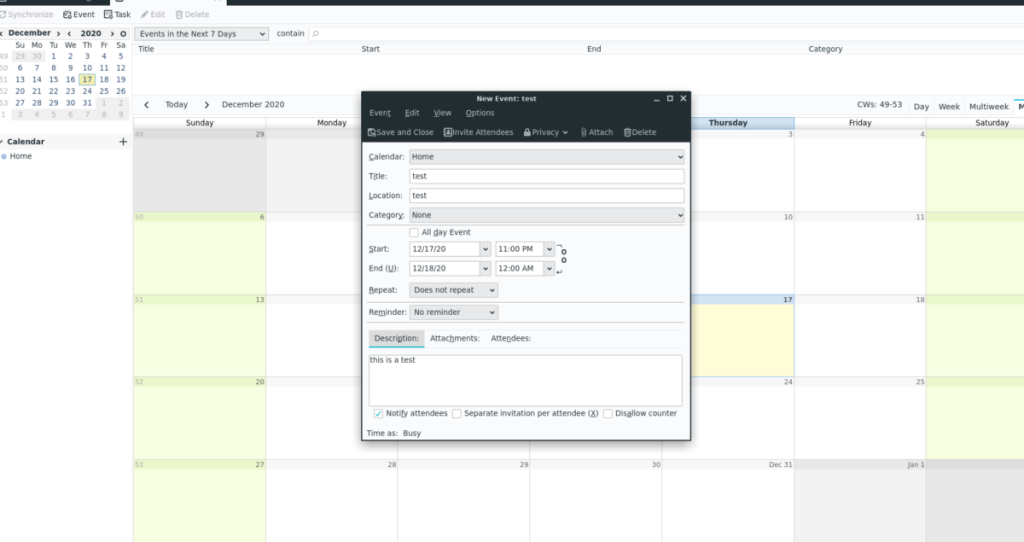
Langkah 5: Di dalam layar pembuatan acara, isi acara untuk Kalender Anda. Anda akan menemukan kotak teks untuk lokasi, judul, kategori, awal/akhir, pengingat, deskripsi, lampiran, dll. Setelah Anda mengisinya, pilih tombol "Simpan dan Tutup".

Setelah mengisi informasi acara Anda di sistem Anda, itu akan muncul di kalender. Ulangi proses ini untuk menyiapkan kalender Thunderbird Anda!
Panduan lengkap untuk mencadangkan dan memulihkan profil pengguna di browser Brave dengan langkah-langkah yang jelas dan aman.
Pelajari cara menginstal Linux Lite, sistem operasi berbasis Ubuntu yang ringan dengan antarmuka XFCE4.
Jika Anda menggunakan banyak PPA di PC Ubuntu dan baru saja meningkatkan ke Ubuntu 20.04, Anda mungkin memperhatikan bahwa beberapa PPA Anda tidak berfungsi, karena
Baru mengenal Linux dan ingin menambahkan musik Anda ke Rhythmbox tetapi tidak yakin bagaimana melakukannya? Kami dapat membantu! Ikuti panduan ini saat kami membahas cara mengatur
Apakah Anda perlu mengakses PC atau Server Ubuntu jarak jauh dari PC Microsoft Windows Anda? Tidak yakin tentang bagaimana melakukannya? Ikuti bersama dengan panduan ini saat kami tunjukkan kepada Anda
Apakah Anda menggunakan browser web Vivaldi sebagai driver harian Anda di Linux? Apakah Anda mencoba mencari cara untuk mencadangkan pengaturan browser Anda untuk penyimpanan yang aman? Kami
Cara Mengunduh Podcast Dari Terminal Linux Dengan Podfox
Cara Menemukan File Duplikat Dan Membersihkannya Di Linux Dengan FSlint
Apakah Anda membutuhkan klien podcast yang bagus dan elegan untuk desktop Linux Anda? Jika demikian, Anda perlu mencoba CPod. Ini adalah aplikasi kecil yang ramah yang membuat mendengarkan
TuxGuitar adalah alat pembuat musik open-source. Dengan itu, pengguna dapat membuat dan mengedit tabulasi gitar mereka sendiri. Dalam panduan ini, kita akan membahas bagaimana caranya








